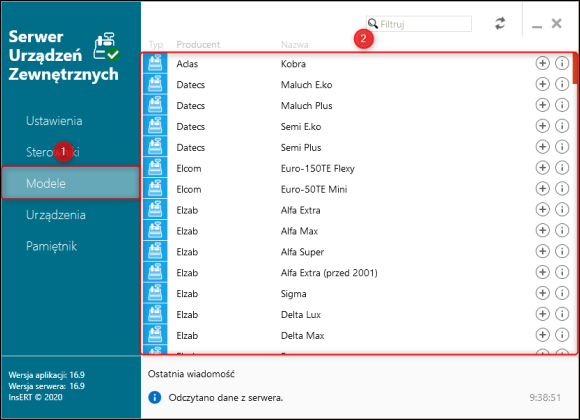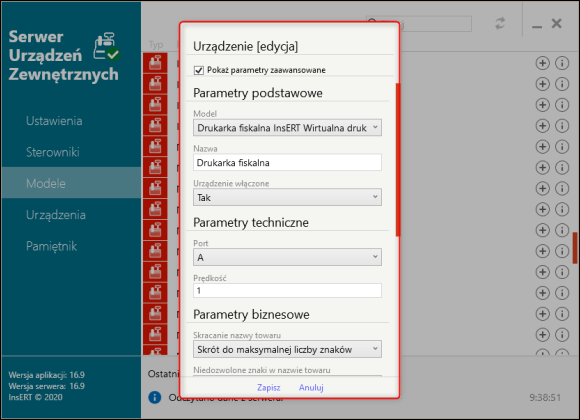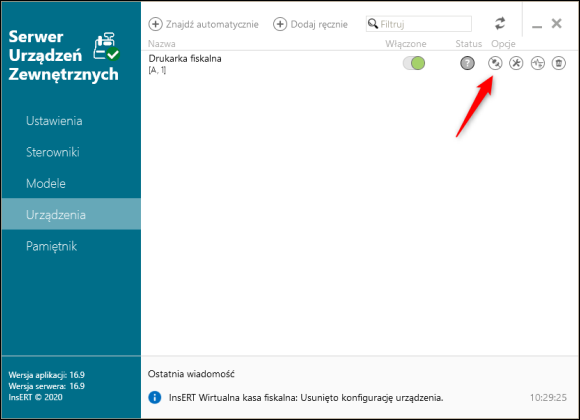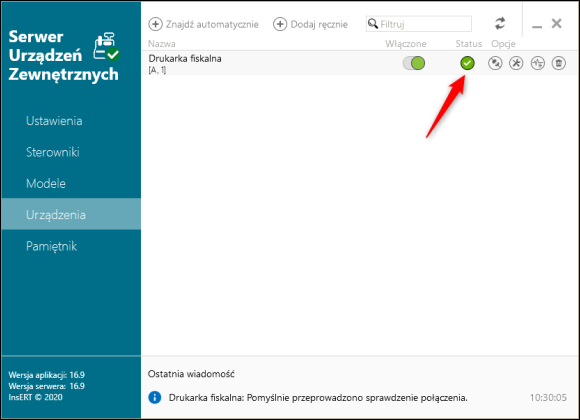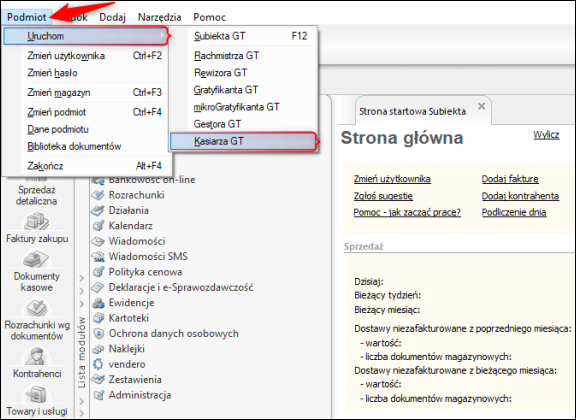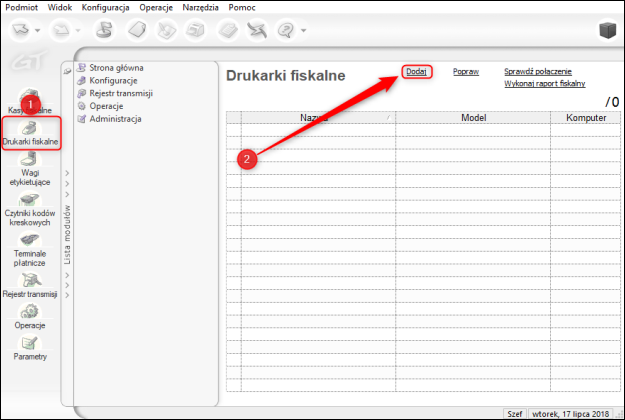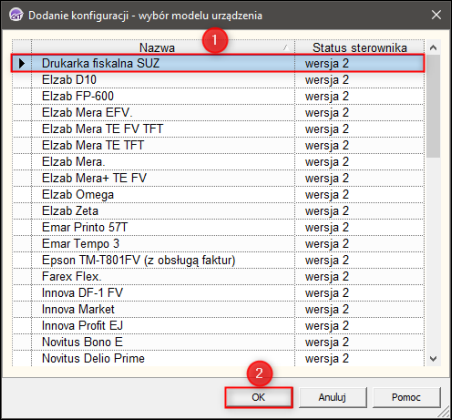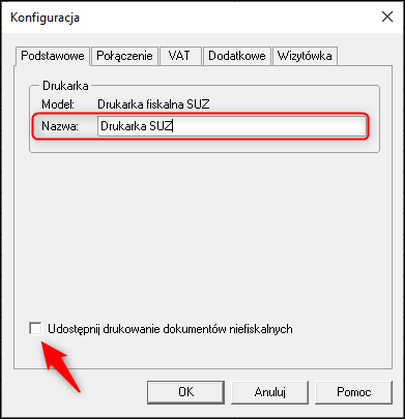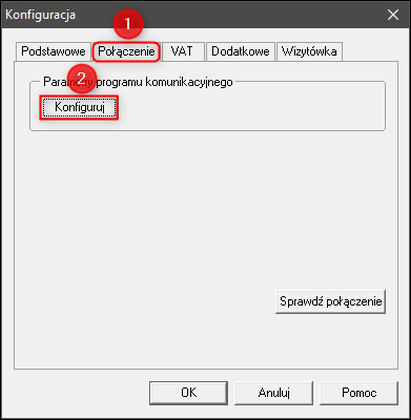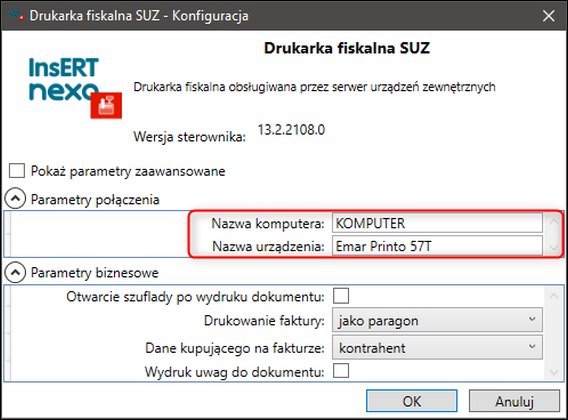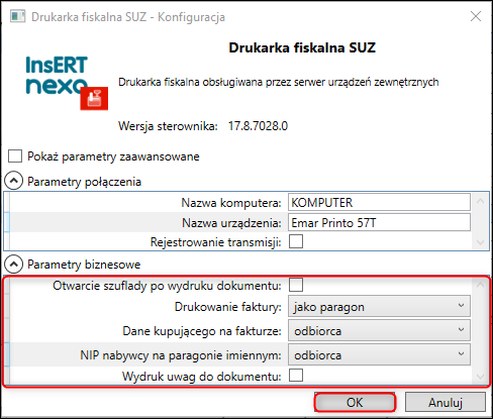e-Pomoc techniczna
InsERT GT – Jak skonfigurować fiskalizację zdalną?
Program: InsERT GT, Subiekt GT
Kategoria: Urządzenia zewnętrzne
Korzystanie z Serwera Urządzeń Zewnętrznych, a co za tym idzie z fiskalizacji zdalnej SUZ, jest zabezpieczone aktywnym Abonamentem. SUZ przestanie działać, gdy Abonament nie będzie aktywny. Przy próbie fiskalizacji program wyświetli komunikat o braku Abonamentu.
Aby skonfigurować fiskalizację zdalną w SUZ, należy:
1. Na komputerze, do którego jest podłączona drukarka, odszukać i uruchomić Aplikację administracyjną SUZ w menu Start – Programy lub Wszystkie aplikacje – InsERT – Aplikacja administracyjna SUZ. Jeżeli na komputerze nie ma zainstalowanego Serwera Urządzeń Zewnętrznych, należy go pobrać i zainstalować. Serwer Urządzeń Zewnętrznych dostępny jest tutaj.
2. Przejść do zakładki Modele. Następnie na liście wyszukać sterownik, który odpowiada nazwie urządzenia fiskalnego.
3. Kliknąć ikonę +.
4. Po otwarciu okna konfiguracji danego sterownika należy wprowadzić informację, na jakim porcie urządzenie jest podłączone do tego komputera.
5. Po skonfigurowaniu zatwierdzić przyciskiem Zapisz.
6. Kliknąć ikonę i sprawdzić, czy połączenie z urządzeniem jest poprawne.
7. Jeżeli połączenie jest prawidłowe, wtedy ukaże się status taki, jak na zdjęciu poniżej. Gdy połączenie będzie nieprawidłowe, wtedy należy sprawdzić, czy ta drukarka w systemie Windows pracuje na poprawnych portach. Można to zweryfikować w Menedżerze urządzeń.
8. Jeśli konfiguracja drukarki jest prawidłowa i sprawdzenie połączenia zostało przeprowadzone pomyślnie, na stanowisku, z którego będą wystawiane dokumenty do fiskalizacji, należy uruchomić program Kasiarz GT.
9. W Kasiarzu GT przejść do modułu Drukarki fiskalne i kliknąć Dodaj.
10. W oknie, które się wyświetli wybrać z listy Drukarka fiskalna SUZ.
11. Następnie wprowadzić Nazwę urządzenia i jeśli jest taka potrzeba – zaznaczyć pole odpowiadające za drukowanie dokumentów niefiskalnych.
12. Przejść do zakładki Połączenie i kliknąć przycisk Konfiguruj.
13. W oknie Drukarka fiskalna SUZ – Konfiguracja w sekcji Parametry połączenia wprowadzić Nazwę komputera lub adres IP stanowiska, do którego jest podłączona drukarka. W polu Nazwa urządzenia wpisać dokładną nazwę drukarki określoną w Serwerze Urządzeń Zewnętrznych.
14. Wypełnić sekcję Parametry biznesowe i kliknąć przycisk OK.
15. W zakładce VAT przyporządkować stawki VAT drukarki do tych wprowadzonych w programie. Najłatwiej przepisać je z raportu dobowego. Po przypisaniu ustawienia zapisać wciskając przycisk OK.
Kroki od 8 do 15 powtórzyć na każdym stanowisku, z którego będą wystawiane dokumenty do fiskalizacji.